Promijenite zadani pisač za različite poslove ispisa
Imate li više pisača na sustav i želite ih koristiti za različite poslove ispisa? Pretpostavimo da želite koristiti "pisač A" prilikom ispisa PDF dokumenta, "pisač B" prilikom ispisa slike i tako dalje. Umjesto da ručno prebacite pisač, ne bi bilo lako ako aplikacija to može učiniti automatski za vas.
Automatski preklopnik pisača, kao što ime kaže, alat je na kojem možete preslikati pisač u određeni prozor. Aplikacija će tada pratiti otvoreni prozor i napraviti odabrani pisač zadanim.
Nakon što pokrenete program, kliknite Dodaj program i pojavit će se novi prozor s popisom svih otvorenih prozora. Odaberite jedan prozor s popisa i odaberite pisač prije klika Dodavanje mapiranja.

Kada završite, na glavnom sučelju naći ćete sve pisače preslikane s prozorima. Možete promijeniti pisač, ukloniti program ili odabrati zadani pisač.
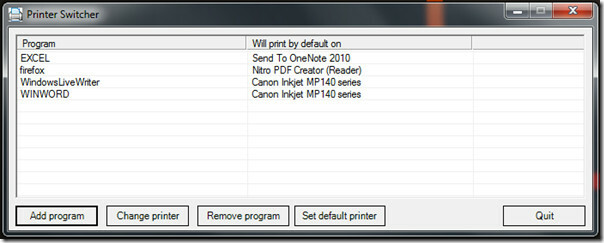
Kada se svede na minimum, tiho sjedi u paleti sustava i nadgleda otvorene prozore. Koristan je alat za korporativne korisnike jer ne moraju brinuti da će pogrešno ispisati dokument na pogrešnom pisaču i potom otkazati posao ispisa. Sve što trebate učiniti jest kliknuti gumb Ispis i aplikacija će automatski preslikati preslikani pisač kao zadani, a zatim ga koristiti za ispis dokumenta.
Aplikacija nije prenosiva. Radi na Windows XP, Windows Vista i Windows 7. Testirali smo ga na našem sustavu koji ima Windows 7 32-bitni sustav.
Preuzmite Printer Switcher
Više korisnih alata za ispis potražite u odjeljku PrintConductor i Zaustavljeni popravak pisača.
traži
Najnoviji Postovi
Uređivač okidača usluge: dodajte prilagođene događaje za pozadinske procese
Pokretanje sustava Windows 8 nalazi se odmah iza ugla, ali još uvij...
Kako kontrolirati odabir teksta znakom, riječi i stavkom [Windows]
Odabir teksta je jednostavan. To radimo svakodnevno, ne samo na rač...
U potpunosti uklonite neželjene Windows upravljačke programe s Treexy Driver Fusion
Uklanjanje postojećih pogonitelja uređaja s računala može biti pril...


![Kako kontrolirati odabir teksta znakom, riječi i stavkom [Windows]](/f/5fed3a24d23014a186e46e5b5b568bfb.gif?width=680&height=100)
